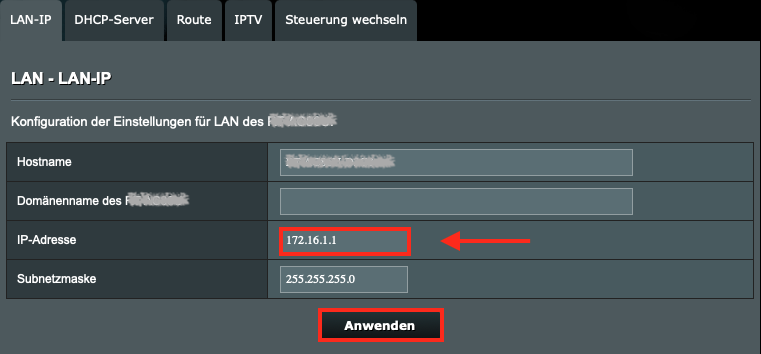ASUS Router
Für den Betrieb im StudNet sollte einer der getesteten ASUS Router gewählt werden.
Es sollte für die Konfiguration eine Kabelverbindung zum Router genutzt werden, da auch die Einstellungen des WLANs angepasst werden.
Der Router muss mit der separaten (blauen) WAN/Internet-Schnittstelle an die Netzwerkdose angeschlossen werden. Bei einer Verwechselung von WAN- und LAN-Port wird evtl. der Anschluss gesperrt oder ein Netzzugang ist nicht möglich.
Erstinstallation
Zur Einrichtung geht man auf die Konfigurations-Webseite des jeweiligen Routers. Die Adresse steht auf der Rückseite des Routers oder im Handbuch. Mögliche Adressen der Konfigurations-Webseite sind:
Falls der Router bereits konfiguriert wurde, sollte er auf Werkseinstellungen zurückgesetzt werden. Wie das Zurücksetzen funktioniert kann im Handbuch des jeweiligen Routers nachgelesen werden.
Einrichtungsassistent überspringen
Den Einrichtungsassistenten überspringen indem folgender Link im Browser geöffnet wird:
- das Router-Kennwort ändern
- mit Modifizieren übernehmen
WLAN Passwort vergeben
Unter Allgemein → Übersicht → Systemstatus Passwörter für das 2.4 und 5 GHz Netz vergeben
- als Authentifikations-Methode WPA2-Personal wählen
- einen WPA-PSK-Schlüssel festlegen
- Einstellungen mit Anwenden speichern
Der hier gewählte WPA-PSK-Schlüssel ist das WLAN-Passwort, um andere Geräte per WLAN mit dem Router zu verbinden!
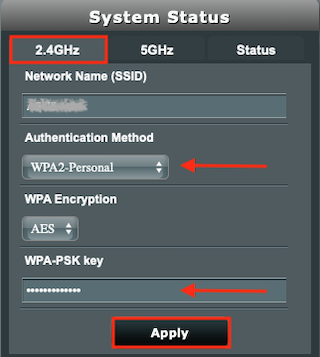
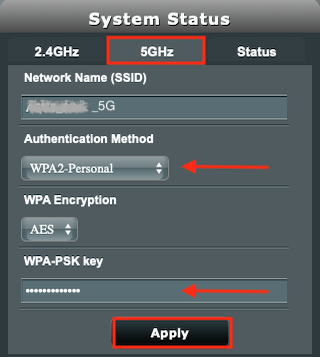
Internetverbindung einrichten
Auf Erweiterte Einstellungen → WAN gehen.
Unter Internetverbindung folgende Einstellungen vornehmen:
- WAN-Verbindungstyp: PPTP
- WAN aktivieren: Ja
- NAT aktivieren: Ja
- NAT Type: Symmetric
- WAN-IP automatisch beziehen: Ja
- Automatisch mit DNS-Server verbinden: Ja
- PPP Benutzername: den eigenen StudNet Benutzernamen eintragen
(findet man in der StudNet Aktivierungsmail) - Kennwort: das eigene StudNet Passwort eintragen
(wurde bei der StudNet Account-Registrierung selber festgelegt) - Trennung nach Inaktivitätsdauer (in Sekunden): 600
- PPTP-Optionen: Keine Verschlüsselung
- VPN-Server: login.stw-bonn.de
Die Einstellungen mit Anwenden speichern.
Falls man Benutzername oder Passwort vergessen hat, kann man den Account zurücksetzen.
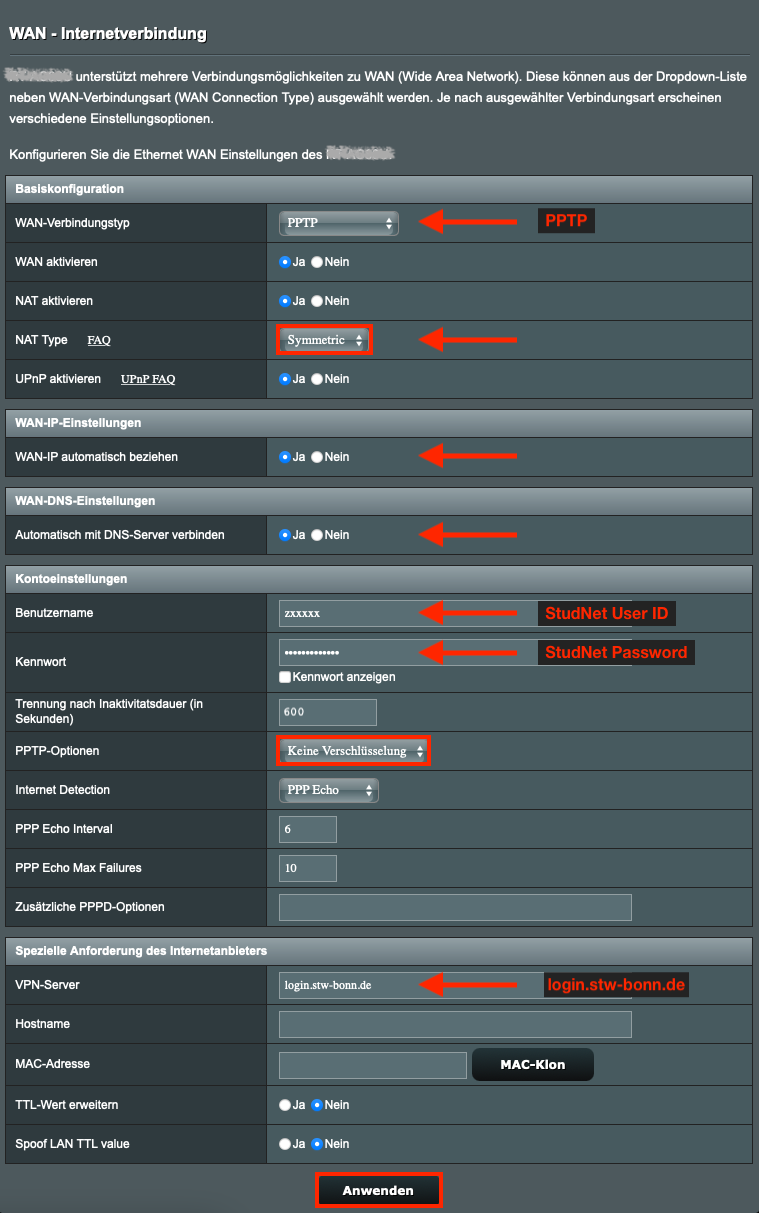
Der Router sollte sich nach kurzer Zeit eingewählt haben.
Falls nicht sollten die oben stehenden Eingaben überprüft werden, insbesondere Benutzername, Kennwort und die VPN-Server Adresse.
Auf den angeschlossenen Endgeräten (Computer/Smartphone/etc.) ist nun KEINE Einwahl per Internet Login mehr nötig. Die Einwahl führt der Router nun automatisch durch, sofern er, wie oben beschrieben, korrekt eingerichtet wurde und das Endgerät mit dem Router verbunden ist (per Kabel oder WLAN).
Netzwerkeinstellungen LAN
Auf Erweiterte Einstellungen → LAN → LAN-IP gehen.
- die IP-Adresse ändern auf 172.16.1.1
- mit Anwenden speichern
- Router neu starten
Danach ist das Web-Interface/die Konfigurations-Webseite unter http://172.16.1.1 erreichbar.